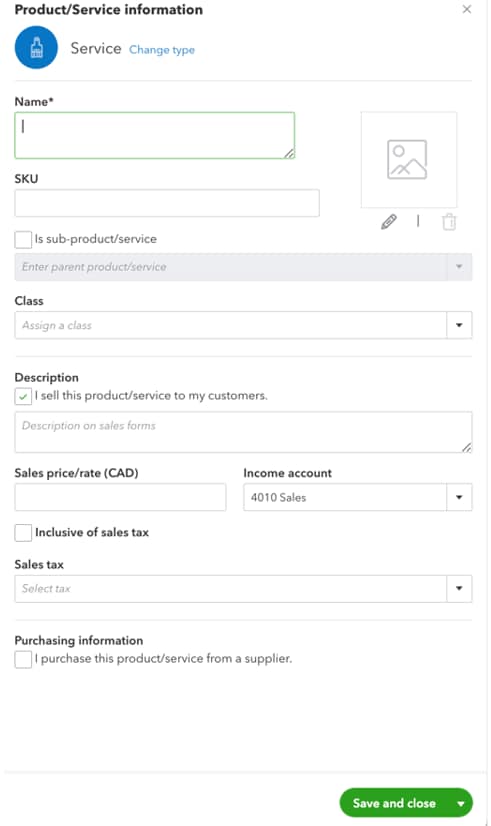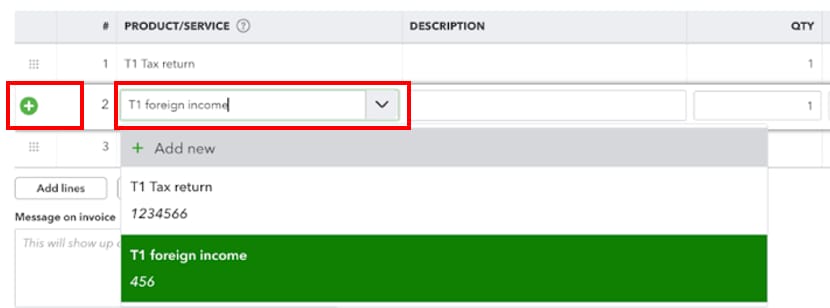Fixer des prix dans Pro Tax
by Intuit• Dernière mise à jour : 5 février 2024
Vous pouvez fixer les prix dans Pro Tax en fonction du type de déclarations et de services que vous offrez à vos clients.
Premiers pas
- Sélectionner Produits et services de la Ventes dans le volet de navigation de gauche.
- Sélectionnez Nouveau.
- Sélectionner Service,
Le Info sur le produit/service s’affiche.
Remplir les champs obligatoires :
Le Info sur le produit/service permet d’établir les prix :
- Nommez votre service dans le Nomchamp (par exemple ,Déclaration de revenus T1). Il s’agit d’une obligatoire champ.
- Saisissez une UGS dans le UGS, le cas échéant. Il s’agit d’une facultatif champ.
- Sous description, sélectionnez Je vends ce produit/service à mes clients, Vous pouvez ajouter une description au besoin.
- Saisissez le prix et le taux dans le Prix de vente/tarif (CAD) champ. Notez que Pro Tax ne calcule pas à l’heure : le montant saisi ici est plutôt une taux fixe,
- Sélectionnez le compte dans lequel vous voulez que le paiement soit déposé sous le Compte de revenus menu déroulant.
- Sélectionnez votre type de taxe de vente sous le Taxe de vente menu déroulant.
- Sélectionnez le .Enregistrer et fermer bouton.
Remarque : Si vous offrez plusieurs services, vous devrez créer des options différentes pour chacun sous Info sur le produit/service, Par exemple, si des frais supplémentaires sont facturés pour les déclarations T1 qui ont un revenu étranger, vous pouvez choisir de créer un deuxième prix que vous pouvez ajouter au service de base.
Application du prix à la déclaration
- Sélectionner TED- > T1 Générale dans le volet de navigation de gauche.
- Sélectionner Facturer au client À partir de la barre d’outils supérieure :
- Sélectionnez le service que vous avez créé sous PRODUIT/SERVICE colonne. Les champs se remplissent automatiquement :
- Sélectionnez un service supplémentaire dans le menu déroulant ou utilisez le lien vert «+» pour ajouter des services supplémentaires à votre déclaration de revenus :
Pro Tax calcule automatiquement les services supplémentaires et les taxes.
Connectez-vous maintenant pour une aide personnalisée
Consultez les articles personnalisés pour votre produit et rejoignez notre vaste communauté d'utilisateurs QuickBooks.
Sur le même sujet
- Report des déclarations T1 et T2 de TaxCycle à Pro Taxde QuickBooks
- Labos Pro Taxde QuickBooks
- Comment importer et exporter des déclarations de ProFile dans et hors de Pro Taxde QuickBooks
- FAQ sur la facturation du service Pro Tax de QuickBooks en ligne Comptablede QuickBooks
- Utiliser le module FX dans Pro Taxde QuickBooks